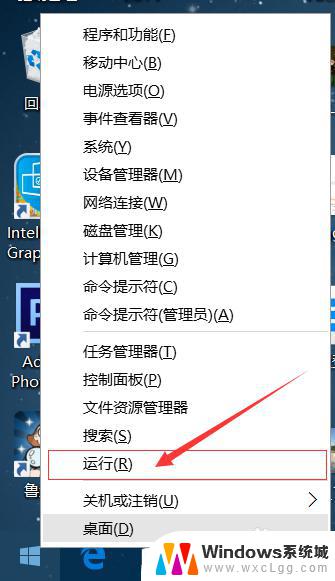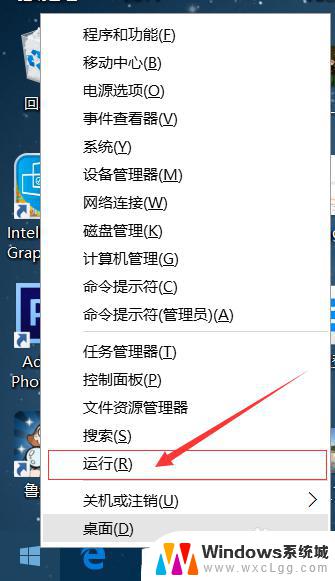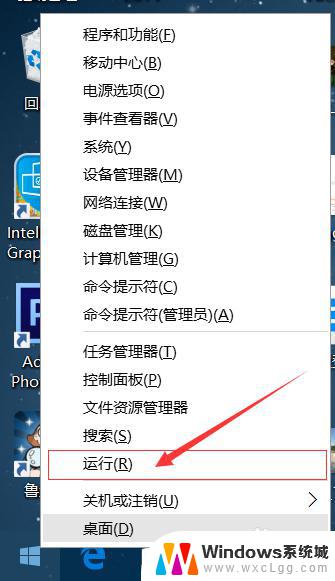win10哪里关闭自动更新 如何关闭win10系统自动更新
更新时间:2024-09-22 11:04:06作者:xtyang
Win10系统自带的自动更新功能在某些时候会让用户感到困扰,尤其是在不方便时突然进行更新导致系统卡顿,有没有办法关闭Win10系统的自动更新呢?接下来我们就来看看如何关闭Win10系统的自动更新。
步骤如下:
1.右键点击左下角微软按钮,找到“运行” 也可用键盘的win+R
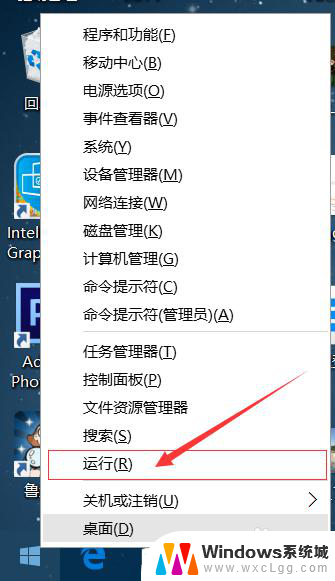

2.在运行处输入 “services.msc” 点击确定。
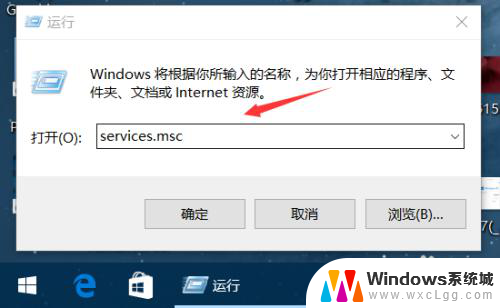
3.在弹出来的服务中,找到“Windows Update”
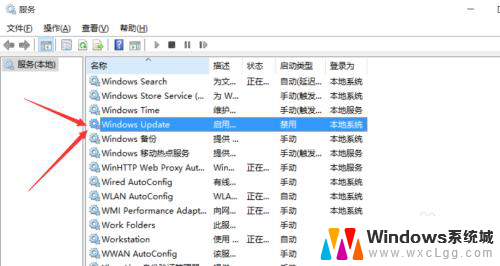
4.找到后双击,在启动类型处·选择“禁用”然后点击应用。
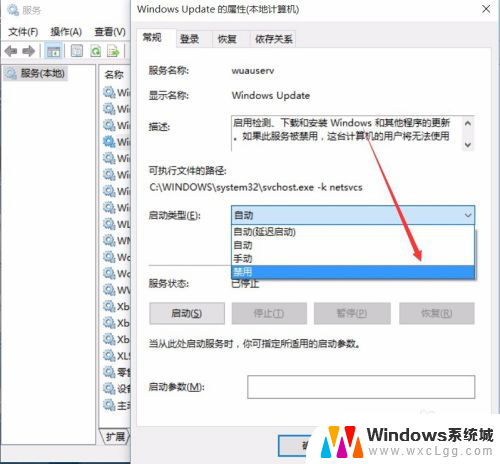
5.最后自动更新已关闭,你们可以去自动更新那看看。路径如图所示,点击更新后是不会更新的。
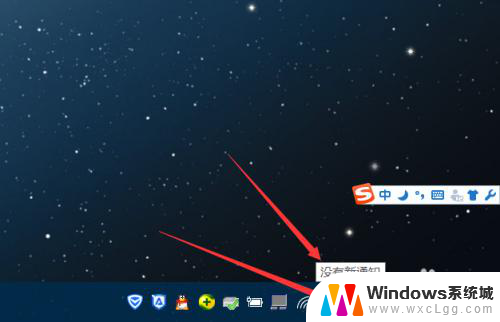
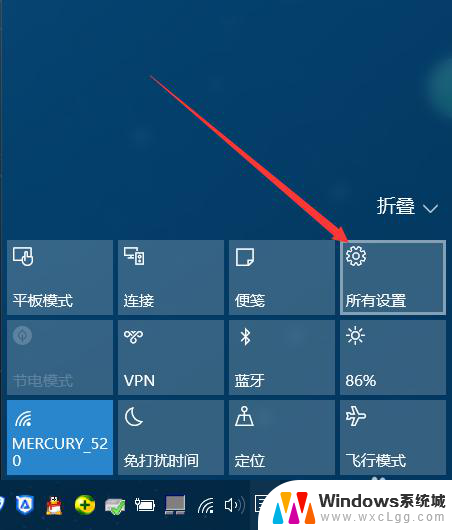
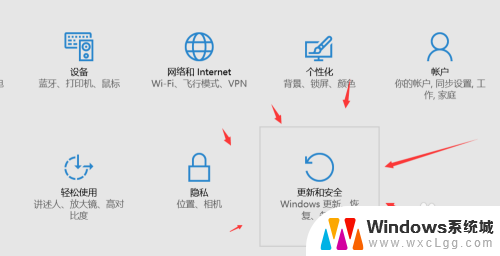
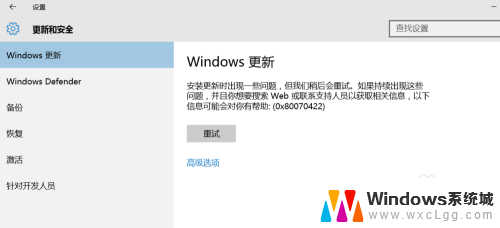
6.如需电脑更新,可回到第四步,调至“自动”即可。
以上就是win10哪里关闭自动更新的全部内容,还有不懂得用户就可以根据小编的方法来操作吧,希望能够帮助到大家。